カスタマイズ項目を追加する
ユーザー情報にカスタマイズ項目を追加する方法を説明します。
操作手順
-
cybozu.cn共通管理にアクセスします。
cybozu.cn共通管理にアクセスする -
[組織/ユーザー]をクリックします。
-
[プロフィール項目の設定]をクリックします。
![スクリーンショット:[プロフィール項目の設定]が枠線で強調されている](/general/img-ja/common/customitem.png)
-
「カスタマイズ項目の設定」の[追加]をクリックします。
![スクリーンショット:[追加]が枠線で強調されている](/general/img-ja/custom_fields_add_img03.png)
-
「項目名」や「項目コード」などを入力します。
入力する内容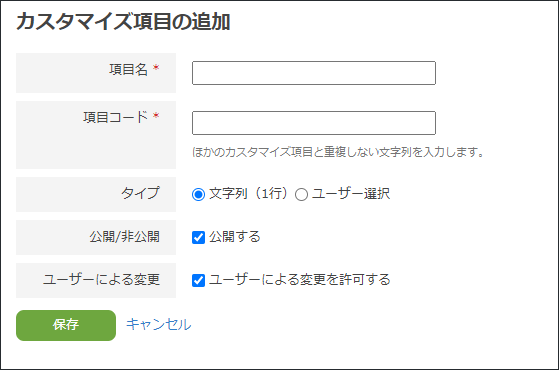
-
[保存]をクリックします。
入力する内容の説明
「項目名」
「項目名」は、ユーザー情報やプロフィールに表示されます。100文字以内で入力します。
「項目コード」
項目を識別するための文字列です。英数字とアンダースコア(_)のみ使用できます。100文字以内で入力します。
ほかのカスタマイズ項目と重複する項目コードや、システムが作成した項目コードは設定できません。
システムで利用している項目コード
「タイプ」
項目の種別です。「タイプ」は後から変更できません。
- 「文字列(1行)」
- 項目の値をテキストで入力する場合に選択します。最大で100文字入力できます。
- 「ユーザー選択」
- kintoneのプロセス管理で使用します。詳細は、次のページを参照してください。
設定例 1:上司を作業者に設定する
「公開/非公開」
非公開に設定したカスタマイズ項目は「プロフィール」画面に表示されません。
- 非公開に設定されているカスタマイズ項目でも、ログインユーザーは「アカウント設定」画面でカスタマイズ項目の値を確認できます。
- cybozu.cn共通管理者は「ユーザー情報の変更」画面で、すべてのユーザーのカスタマイズ項目の値を確認できます。
「ユーザーによる変更」
「ユーザーによる変更」を許可すると、ユーザーは自分のプロフィールでカスタマイズ項目の値を変更できます。
システムで利用している項目コード
下記の文字列はcybozu.cnで利用しているため、カスタマイズ項目の項目コードに指定できません。
- display_name
- display_name_language
- nickname
- foreign_key
- locale
- base
- usergroups
- primary_group
- attendee
- sort_key
- email_address
- description
- post
- telephone_number
- url
- image